一、製作過程辛酸史![]()
最近突然手癢又拾起畫筆再次創作貼圖,
這次畫的主角是一隻兔子~(因為喜歡兔子)![]()
雖然這次已經不像第一次畫的時後之前還要準備註冊帳號等等的事情,
但是光是去背、縮小尺寸就已經花了大半時間!!!!...
(一)畫圖
1. 第一步就是先將貼圖規定的尺寸調好,像是
40張貼圖的尺寸官方規定為370*320px
所以我就開3700*3200px的畫布畫,並且分別命名從01.png~~40.png
2. 畫完40張貼圖,接著是主要圖片跟標籤圖片的繪畫
主要圖片官方規定為240*240px,我就開2400*2400px,命名為main.png
標籤圖片則是96*74px,我就開960*740px,命名為tag.png
為甚麼要開10倍的畫布? 這樣是為了之後縮到官方尺寸時,圖片不會模糊掉唷!!
--------2016.12.20更新--------
其實並不用開到10倍這麼多,
不然繪圖軟體會卡卡的
所以後來我都是開4倍或是5倍而已
解析度不要太低基本上都蠻清楚的~
(二)去背
去背的時候就開始頭痛了!!!
不停地去背到兔子的身體(兔子身體是白色的)
所以第一次去背任務失敗!!!
我找尋了一些辦法:
1. 拼命爬文~請求Google大神
似乎都沒看到相關教學(也許是我搜尋能力的問題)
2. 參考別人的貼圖
因為突然想起似乎有人畫過半身的白色熊熊(北極熊)貼圖
就去LINE商店仔細瞧瞧,但瞧不出甚麼XDDDD
3. 靈光一現!!!!!!!
上一項的瞧瞧其實是有用的,我突然想到,
如果將貼圖本身以外的部分用成別的顏色,
也就是說,通常去背都是使用PS的魔術棒,
由於魔術棒都是選擇顏色相近的部分消除
又因為我的背景是白色,所以理所當然的身體幫然也被選到
但是如果我將背景部分上其他顏色,
這樣魔術棒選擇時就會選擇有顏色的部分,
補充:如果本身電腦沒有PHOTOSHOP的話,可以使用https://pixlr.com/editor/
(三)縮小尺寸
其實很多軟體都可以縮小尺寸
像是PS.Photocap.或是SAI都可以
只要打開圖後點選表單上圖像>影像大小(不是畫布大小喔)
將圖改為原本官方規定的尺寸就可以了 ![]()
(四)上傳
1. 上傳前進入LINE個人頁面,點選右邊的綠色按鈕 新增
將一些基本資料填好(標題、描述、版權 等等) ,按下一步
2. 把完成的貼圖用單張或是ZIP方式上傳到自己的LINE個人頁面!!
點選開始申請就能靜靜等待結果囉~![]()
二、審查過程
我的想法是....
在我按下申請的時候,我看到ID顯示的數字是...432458

我對這數字的理解方式是前面比我早申請的人一直到我
共有432458人在準備等待審核....
從5/20一直等....
到5/27我的LINE主題lala家族(點我)比這個貼圖晚申請審核都可以販售了(關於我的原創主題看看此篇)
它還停在「等待審核」![]()
所以我覺得一定是太多貼圖要審核,同時也對審核的工作人員深深的佩服敬畏著![]() 好辛苦阿
好辛苦阿
到了5/31我再點進來時,發覺「等待審核」變成「審核中」!!!!
我想應該不會這麼快...所以6/1就沒上來看了
但是到了6/2時...晚上7點多倒完垃圾回來
突然想說來看一下信箱,
結果!!!!!我看到一封從LINE Market傳來的信!!!!
我還沒點進去看就直接往我的LINE個人首頁衝去!!
通過了!!!![]()
˙˙˙˙˙˙
算一算這時間,我想能短短兩天從「等待審核」變成「審核中」的原因
或許是因為在申請時,
我補充說明了每張貼圖的意思(用日文跟英文)
雖然我覺得這些日文英文一定會被審查人員笑死
但是應該大概了解是甚麼意思~
所以稍稍加快了速度~
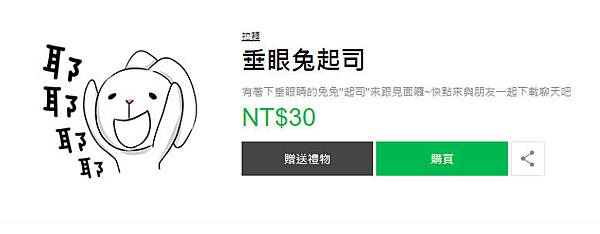
可愛的小兔兔~~~~~
又要自己買下來用了![]()











 留言列表
留言列表

